Collegamento all’interfaccia utente web, Passaggi successivi, Attivazione del dispositivo – WatchGuard M440 User Manual
Page 8: Collegamento e accensione del dispositivo, Ita liano
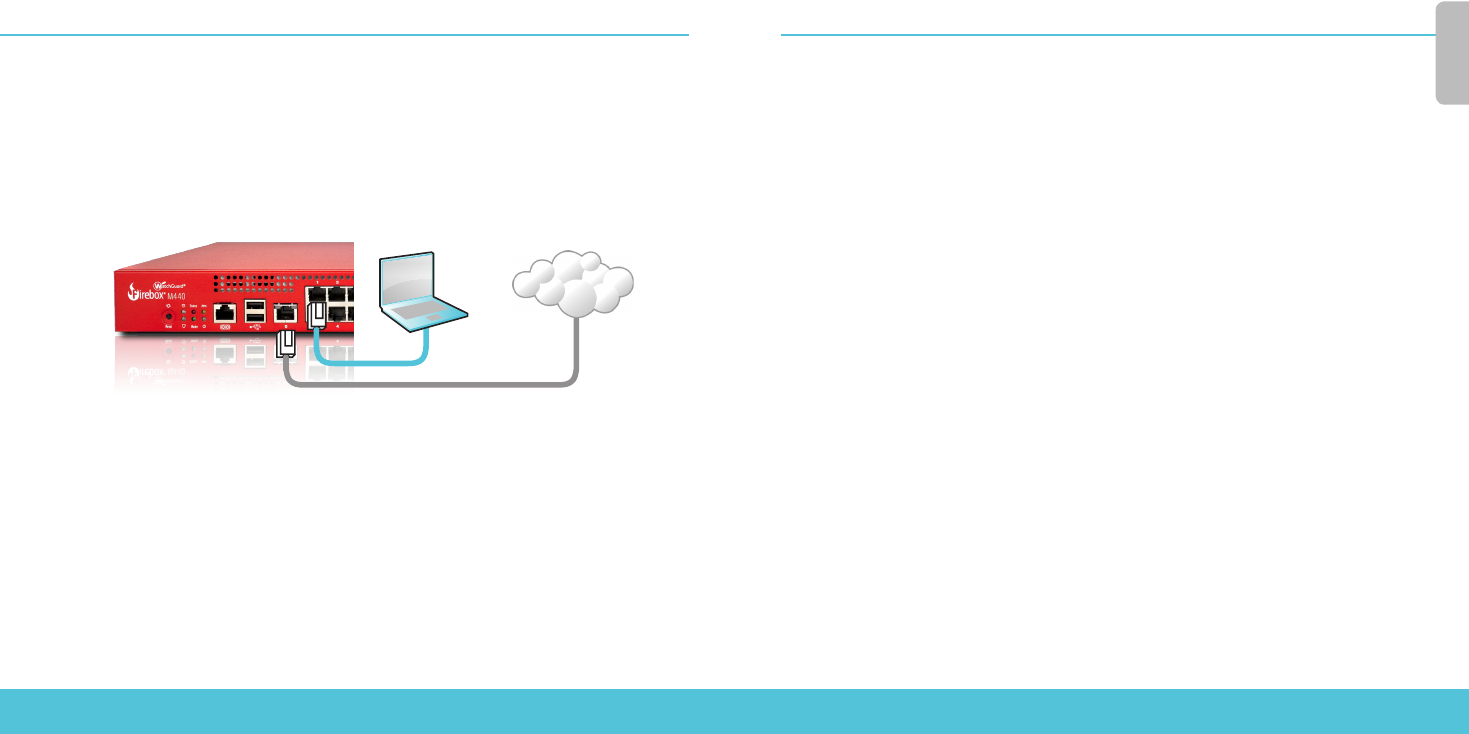
14
15
Attivazione del dispositivo
1. Visitare www.watchguard.com/activate
2. Accedere al proprio account WatchGuard, oppure creare un nuovo account*.
*Se si crea un nuovo account, ritornare a www.watchguard.com/activate dopo aver terminato la procedura di creazione
dell’account.
Collegamento e accensione del dispositivo
Verificare che il computer in uso sia configurato per utilizzare il protocollo DHCP. Quando ci
si collega a Firebox, questo assegnerà alla rete l’indirizzo IP 10.0.1.0/24.
Collegamento all’interfaccia utente web
1. Collegarsi a https://10.0.1.1:8080
2. È possibile ignorare tranquillamente qualsiasi avviso di certificato visualizzato perché
il dispositivo utilizza un certificato autofirmato.
3. Accedere con l’account utente admin e la passphrase readwrite.
4. Per creare un file di configurazione di base per il nuovo dispositivo, seguire le indicazioni
contenute nella procedura guidata per l’installazione basata sul Web. In caso di domande,
fare clic su Ulteriori informazioni.
5. Una volta completata la procedura guidata, accedere all’interfaccia utente basata sul web con
l’account utente admin e la passphrase (readwrite) impostata durante la procedura guidata.
6. Installare Firebox sulla rete.
Il dispositivo contiene una configurazione di base:
• Consente il traffico TCP e UDP in uscita, e il ping
• Blocca tutto il traffico non richiesto dalla rete esterna
Passaggi successivi
Congratulazioni! L’installazione di base del Firebox è stata completata. Per visualizzare e modificare
la configurazione in uso e per gestire e monitorare il proprio dispositivo, è possibile utilizzare
l’interfaccia utente basata sul web. In alternativa, è possibile scaricare e installare WatchGuard System
Manager (WSM) e utilizzare Policy Manager e la suite di strumenti gestionali e di monitoraggio WSM.
Di seguito alcuni consigli utili per iniziare:
Verifica della connettività a Internet
• Dopo avere installato Firebox sulla propria rete, verificare che gli utenti possano navigare in
internet senza problemi.
Aggiornamento del software
Per ottenere l’ultima versione di WSM e del sistema operativo Fireware:
1. Visitare www.watchguard.com/support e fare clic su Software Downloads
2. Cercare la pagina per scaricare il software di Firebox M440 e selezionare il software che
si desidera installare.
Per aggiornare il sistema operativo Firebox:
1. Scaricare ed eseguire il pacchetto di installazione contenente l’ultima versione del sistema
operativo Fireware. Verrà installato un file di aggiornamento sul computer in uso che dovrà
essere caricato su Firebox attraverso l’interfaccia utente basata sul web o attraverso Policy
Manager.
2. Se si utilizza l’interfaccia utente basata sul web, selezionare System > Upgrade. Se si
utilizza Policy Manager, selezionare File > Upgrade. Il nome del file è M440.sysa-dl.
La procedura di installazione estrarrà il file di aggiornamento nel percorso predefinito
C:\Program Files(x86)\Common files\WatchGuard\resources\FirewareXTM\
In un computer con in esecuzione il sistema operativo Windows 32-bit, il percorso è:
C:\Program Files\Common Files\WatchGuard\resources\FirewareXTM\
Ita
liano
Computer
Internet
Eth 1
Eth 0
